word怎么通过查找替换功能发现并修正错误的文字?
word中查找替换功能非常强大,我们往往利用“查找替换”功能来替换图片、文字、标点符号等。当然还可以利用查找替换功能来替换文章中的相同错别字,下面小编就为大家详细介绍一下,来看看吧!
1、打开word文档。

2、点击菜单中的编辑——查找,或者直接在文档中按Ctrl+F键打开查找搜索框。
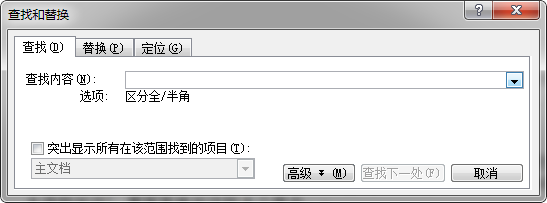
3、点击“替换”选项卡打开替换界面,在查找内容输入框中输入你要查找的错误文字,在替换输入框中输入正确的文字,比如假设我把“方法”错写成了“方式”,现在要纠正过来,那么应该如下填写。
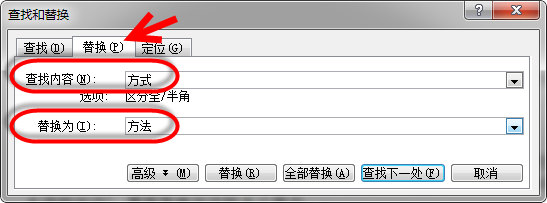
4、点击“查找下一处”按钮找到错误存在的地方,确认错误后点击“替换”按钮将错误纠正过来。
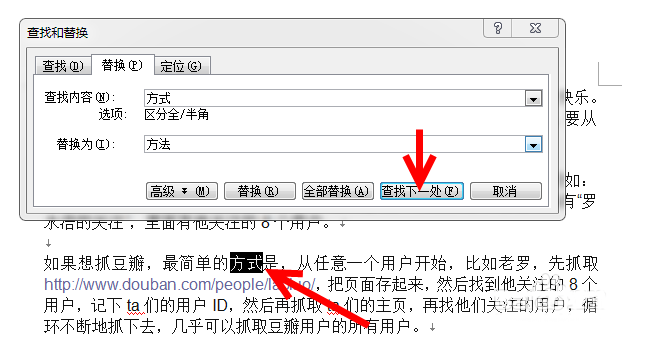
5、替换成功后光标自动定格到下一处错误的地方,也可以点击“全部替换”按钮一次性替换掉所有错误的地方。

版权声明
本文来自投稿,不代表本站立场,转载请注明出处。
